Als u aan de slag bent gegaan met Google Foto's, heeft u waarschijnlijk Google Foto's op internet en het mobiele apparaat van uw keuze bekeken. Dat is wat ik vorige week heb gedaan. Ik ben een oude gebruiker van Picasa en heb jaren geleden moeite gedaan om door de lastige Foto's als een deel van Google + te bloeien met Google Foto's. Ik ben dol op de navigatie, platformonafhankelijke functionaliteit en zoekmogelijkheden, naast het feit dat Photos opnieuw een eigen applicatie is. Ik heb het ingesteld om een back-up te maken van de foto's op mijn iPhone, maar ik vroeg me al snel af hoe ik het moest synchroniseren met de foto's die ik op mijn Mac heb.
Ik neem niet zoveel foto's met mijn digitale spiegelreflexcamera als ik voordat ik een iPhone overal mee naartoe nam, maar ik doe af en toe mijn Nikon eruit en dump de foto's op mijn Mac. Hoe krijg ik die foto's naar Google Foto's zonder deel te nemen aan het proces in twee stappen of ze te downloaden naar de app Foto's op mijn Mac en deze vervolgens naar de web-app Google Foto's te slepen?
Ik hoefde niet ver te zoeken voordat ik de Desktop Uploader-app voor Google Foto's vond. U kunt de Desktop Uploader hier vinden of door de zijbalk op Google Foto's in uw browser te openen en op App-downloads te klikken. Er zijn versies voor OS X en Windows.
Nadat u de app hebt geïnstalleerd en u hebt aangemeld bij uw Google-account, kunt u selecteren in welke mappen Google Foto's automatisch een back-up zal maken. Ik heb de Mac-app geïnstalleerd; de mappen Bureaublad en Afbeeldingen zijn gecontroleerd, evenals Camera's en opslagkaarten. Deze laatste optie betekent dat ongeacht waar ik de foto's van de SD-kaart van mijn camera heb geplaatst, Google Photos ze zal krijgen. U kunt ook de standaardopties uitschakelen en andere mappen als automatische back-upbronnen toevoegen.

Tijdens de installatie moet u ook een fotoformaat kiezen. U krijgt dezelfde twee opties als die u op het web of in de mobiele app Google Foto's bent tegengekomen: hoge kwaliteit of origineel . De voormalige caps foto's op 16 megapixels en video's op 1080p, maar biedt onbeperkte opslagruimte, terwijl de laatste kunt u foto's en video's met een volledige resolutie uploaden, maar zal vrijwel ongetwijfeld dwingen u in een van Google's betaalde opslagplannen.
Klik met uw opties ingesteld op de knop Back-up starten . Ik ontdekte dat de Desktop Uploader niet begon met het maken van een back-up van mijn volledige fotobibliotheek in de Mac Photos-app, maar slechts een handvol foto's en screenshots buiten mijn bibliotheek die ik verspreid had op mijn bureaublad en in een map op mijn bureaublad. Hoewel ik de map Afbeeldingen als back-upbron had verlaten, raakte Google Photos het bibliotheekdatabasebestand dat mijn hele fotobibliotheek in de map Afbeeldingen bevat niet aan. U moet bestaande foto's exporteren vanuit de Foto's-app om er een back-up van te maken tot aan Google Foto's.
Toen ik de mogelijkheid test om een back-up te maken van foto's van een camera, heb ik mijn Nikon op mijn Mac aangesloten en kreeg ik het volgende bericht:

Ik was blij te zien dat ik verschillende opties voor verschillende camera's kon kiezen, van Never to Always of slechts één keer .
Lees voor meer informatie de volledige review van CNET recensies van Google Foto's.

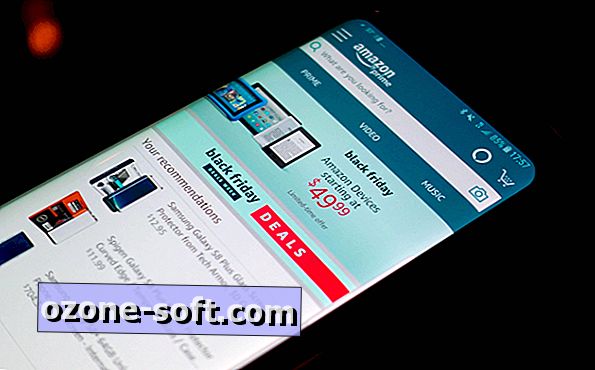











Laat Een Reactie Achter